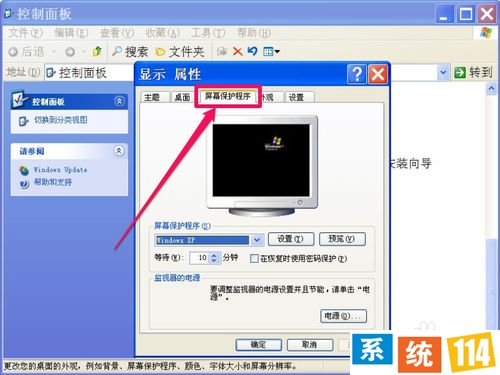xp系统下载 您的位置:首页 > 电脑系统教程 > win7系统下载
2015-08-13 08:52:20电脑的屏幕保护程序没了如何办 [文章导读] 因为电脑前坐太久了,需要离开电脑,活动活动,若长时间电脑屏幕处于静止状态,对电脑屏幕不利,所以,启用屏幕保护程序,是一种很好的方法。 可是,设置屏幕保护程序时,发现显示属性中的“
因为电脑前坐太久了,需要离开电脑,活动活动,若长时间电脑屏幕处于静止状态,对电脑屏幕不利,所以,启用屏幕保护程序,是一种很好的方法。
可是,设置屏幕保护程序时,发现显示属性中的“屏幕保护程序”这一选项卡却不见了,见下图,根本无法设置, 这该怎么办呢?
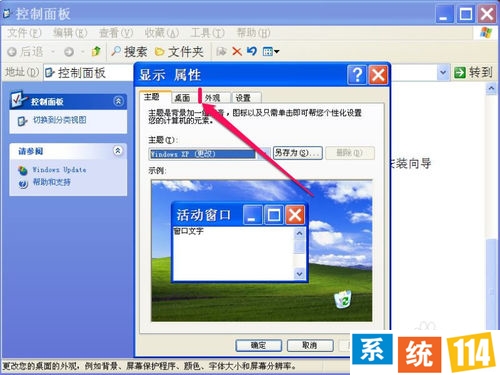
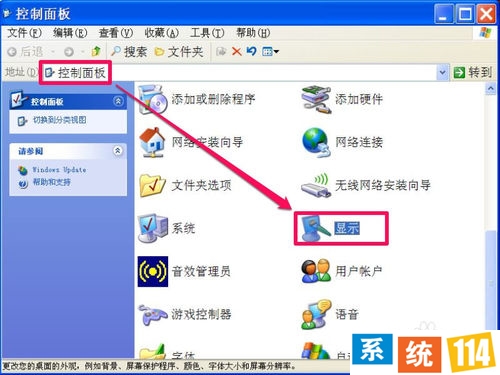
2、 进入显示属性窗口后,在选项卡中,居然找不到“屏幕保护程序”这一项,设置就更无从谈起。
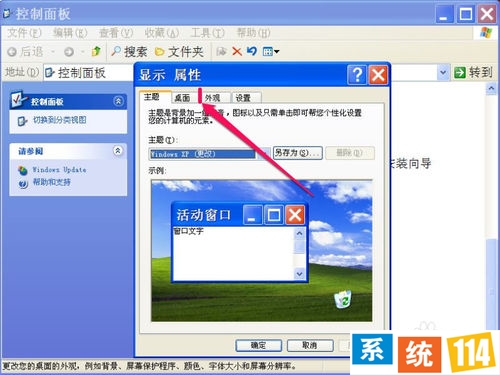
3、 要如何恢复这个“屏幕保护程序”选项呢,办法当然是有的,从开始菜单打开“运行”程序,然后输入gpedit.msc命令,确定。
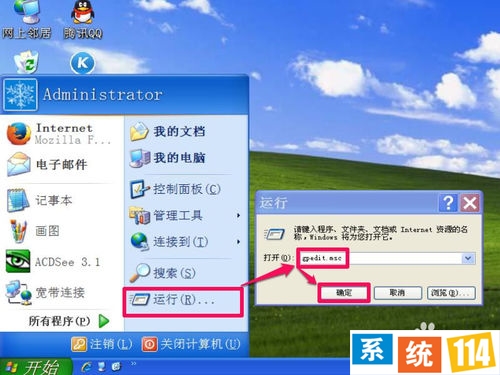
4、 打开了组策略编辑器窗口,先选择“用户配置”这一项,再从其下选择“管理模板”。
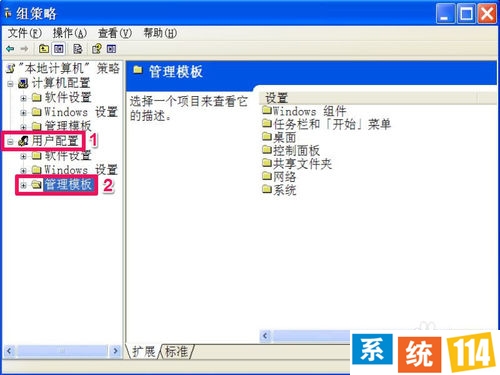
5、 接着打开管理模板的子项,从中选择“控制面板”,再从控制面板下选择“显示”这一项。
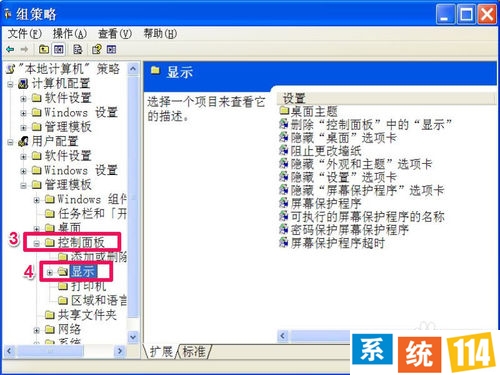
6、 在“显示”项的右侧窗口,找到并选择“隐藏“屏幕保护程序”选项卡”这一项,双击打开其属性。
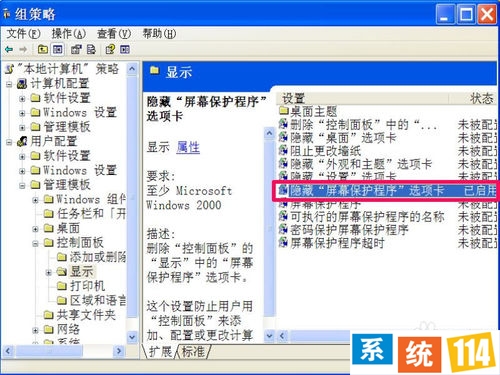
7、 进入属性窗口后,选择“设置”选项卡,其当前的设置状态为“已启用”,正是因为启用了,才导致“屏幕保护程序”选项卡不显示。
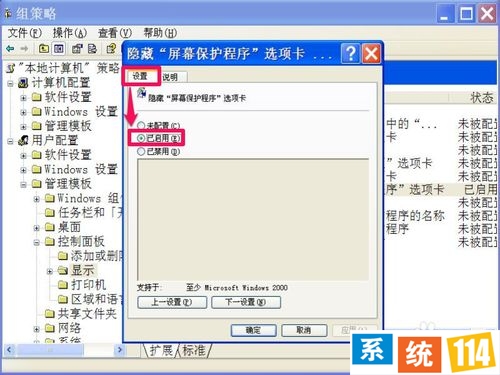
8、 若要其显示,将“已启用”改为“未配置”即可,然后按“应用”保存,按“确定”退出设置。
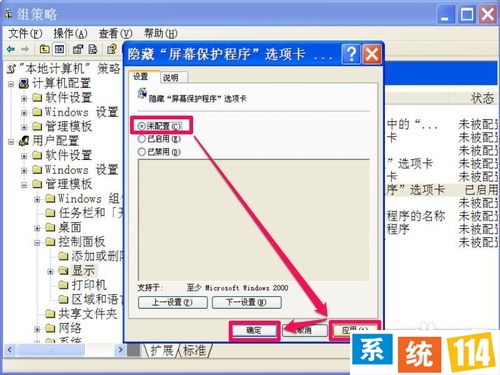
9、 设置好后,再进入控制面板,打开“显示”这一项,这一回,就在显示属性窗口看到了“屏幕保护程序”这一项了。